【DOSBox模拟器】DOSBox下载 v0.74 官方中文版(附使用教程)
软件介绍
DOSBox模拟器是一款可以在多种系统平台上使用的DOS游戏模拟工具,可以支持Windows、Linux、MacOS等多种操作系统。有很多非常经典的老游戏都是需要在DOS系统下才可以运行的。因此你可以通过DOSBox来模拟DOS系统环境,从而让你可以轻松体验这些老游戏,使用起来非常方便简单。
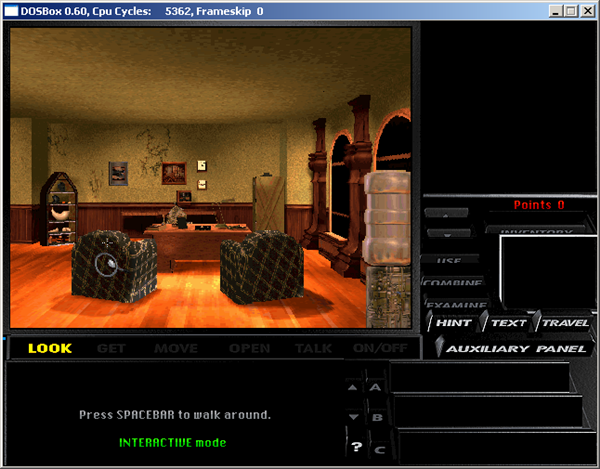
DOSBox模拟器软件简介
DOSBox是一个模拟的X86机器,集成了DOS系统,可以运行旧的DOS游戏。这个模拟机允许你控制老游戏的速度,以及模拟旧的硬件,比如声卡和显卡,不管操作系统。这个集成的DOS系统还可以使你直接的启动游戏而无须安装DOS在虚拟机上。
它开始在2002年,也就是window2000发布时间左右。win2000这个版本与微软过去的版本断绝了关系,并且导致大量的DOS游戏变得不能使用。有一些其他的办法在windows2000下面运行DOS游戏,但是他们并不分享Windows下运行这些游戏的能力。这样DOSBox诞生了。
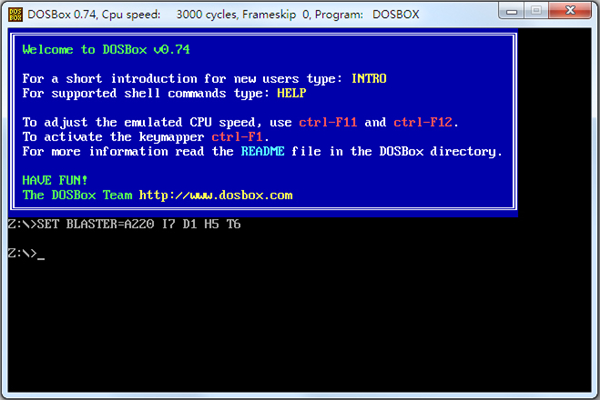
软件特色
1、能支持相当多的游戏实现正常运行
2、能将声音完美表现出来
3、在任何WIN平台下运行DOS游戏
4、支持很多经典的老游戏
5、在Windows系统运行DOS游戏的较为完美的解决方案
DOSBox模拟器快键键大全
ALT-ENTER 全屏模式
CTRL-F1 开始键盘布局(如果哪个按键坏了,可以由此选择替换)
CTRL-F4 转换已载入的虚拟驱动器,作用是更新所有改动过的作为虚拟驱动器的目录
CTRL-F5 抓图,以PNG格式保存,路径设置见之后描述
CTRL-F6 开始录制声音,以WAV格式保存,再次按下中止
CTRL-ALT-F7 开始记录OPL命令,同样再次按下中止
CTRL-ALT-F8 开始录制最初的MIDI命令,再次按下中止
CTRL-F7 减少跳帧
CTRL-F8 增加跳帧
CTRL-F9 关闭
CTRL-F10 锁定/解锁鼠标
CTRL-F11 减少cpucycle
CTRL-F12 增加cpucycle
DOSBox模拟器安装步骤
1、在将DOSBox下载下来,并解压到当前文件夹中,点击其中的DOSBox0.74-win32-installer.exe应用程序,进入安装向导界面,接着点击下一步。
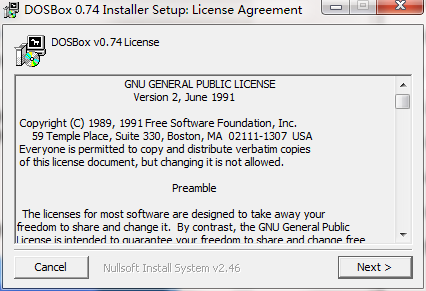
2、选择软件安装位置界面,小编建议用户们安装在D盘中,选择好安装位置点击下一步。
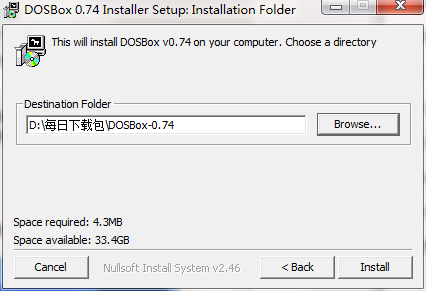
3、DOSBox安装结束,点击关闭即可。
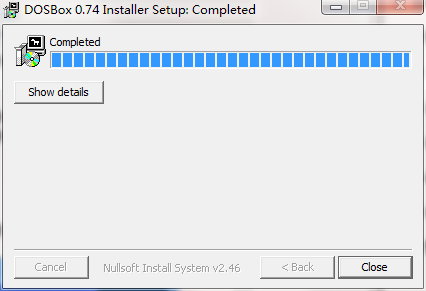
使用教程
以《仙剑奇侠传》DOS 版为例。
1、首先下载 DOSbox [1] 0.74 版。
2、下载完毕,开始安装。安装到任意目录均可。安装完毕会在开始菜单生成程序组,DOSBox.conf 文件是 DOSbox 的配置文件,保持默认配置就可
以顺利运行游戏,alt+enter可以全屏幕,如果觉得游戏运行速度不合适,可以修改 cycles=3000 ,将3000适当调整大小。
3、运行 DOSBox,会打开两个 DOS 窗口,我们只需在如下窗口中键入
mount c h:pal
此命令的作用为将 h:pal 挂载为 C 盘,h:pal 为《仙剑奇侠传》所在目录。
4、键入 c: 进入 C 盘,键入 pal.exe 即可进入游戏,如下图:
5、已经可以正常运行游戏了。
6、将游戏的可执行程序直接拖到 DOXbox 的快捷方式上面,就可以无需输入任何命令直接运行。
DOSBox模拟器常见问题
一、怎么用dosbox?
答:1、打开dosbox顶部会有个提示区域,而且默认是z盘。
2、现在我们在test文件夹中放入一个我们需要在dosbox中使用或者查看的文件。
3、现在我们在里面输入命令 mount c test目录路径,挂载文件夹。
4、如果上面的正确,我们接着输入 c: 。
5、接着就会切换到我们挂载的目录c盘,我们使用dir命令查看文件。
6、然后我们在列表中会看到我们test中的haha文件,当然里面也可以放入各种程序文件等。
二、DOSBOX窗口可以调节大小么?
可以的,调整窗口大小并运行程序的方法如下,以DOSBox0.74为例:
1、打开配置文件DOSBox0.74 Options。
2、修改windowresoluti on=1280×800,output=opengl 这两项,保存配置文件即可,即可完成。
注意:可以用Alt+Enter切换窗口模式或者全屏模式。窗口模式时不能调节窗口大小,全屏模式时可以调节实际画面大小。
下载仅供下载体验和测试学习,不得商用和正当使用。
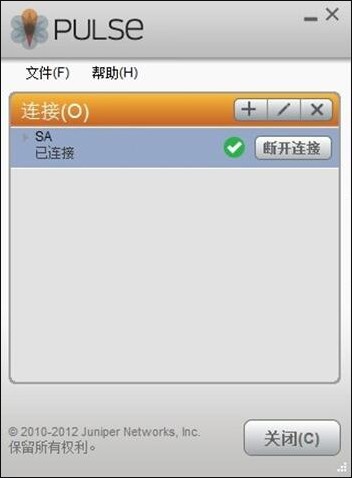

发表评论